Google Messages ne télécharge pas les MMS ? 13 correctifs à essayer
Publié: 2023-02-11Est-ce que Google Messages met du temps à télécharger des images, des vidéos et des clips audio MMS (Multimedia Messaging Service) ? Il y a plusieurs raisons pour lesquelles cela se produit.
Par exemple, cela peut être dû à un problème de connectivité avec la configuration réseau de votre Android, un cache d'application corrompu ou un paramètre de messagerie en conflit.
Parcourez les solutions ci-dessous pour que Google Messages télécharge à nouveau les messages MMS sur votre appareil Android comme d'habitude.
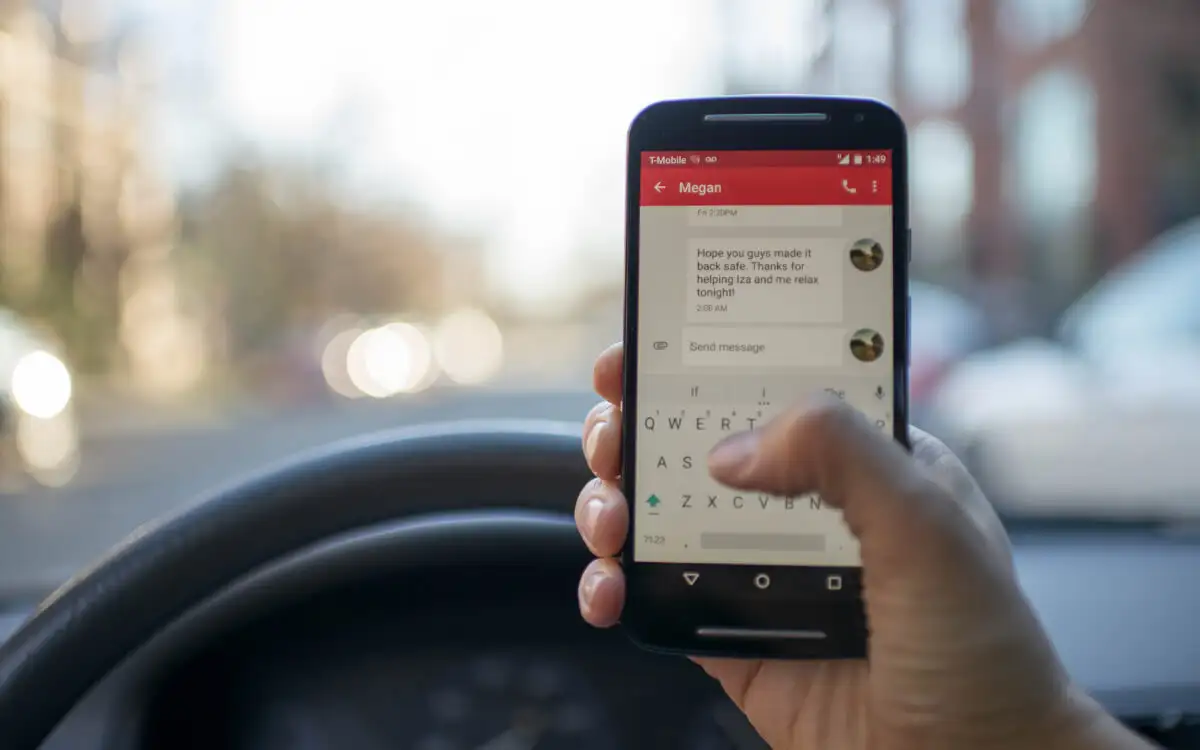
Remarque : Les correctifs ci-dessous illustrent le dépannage de Google Messages sur un Google Pixel 6 exécutant Android 13. L'interaction avec votre appareil Android peut être légèrement différente selon le fabricant du téléphone portable et la version du logiciel système.
1. Activer les données mobiles
Les messages MMS nécessitent des données mobiles pour être téléchargés. Bien que certains fournisseurs de services mobiles prennent en charge les MMS via les connexions Internet Wi-Fi, la plupart ne le font pas. Pour vérifier que vos données mobiles sont actives :
- Ouvrez l'application Paramètres de votre téléphone Android.
- Appuyez sur Réseau et Internet .
- Appuyez sur Internet .
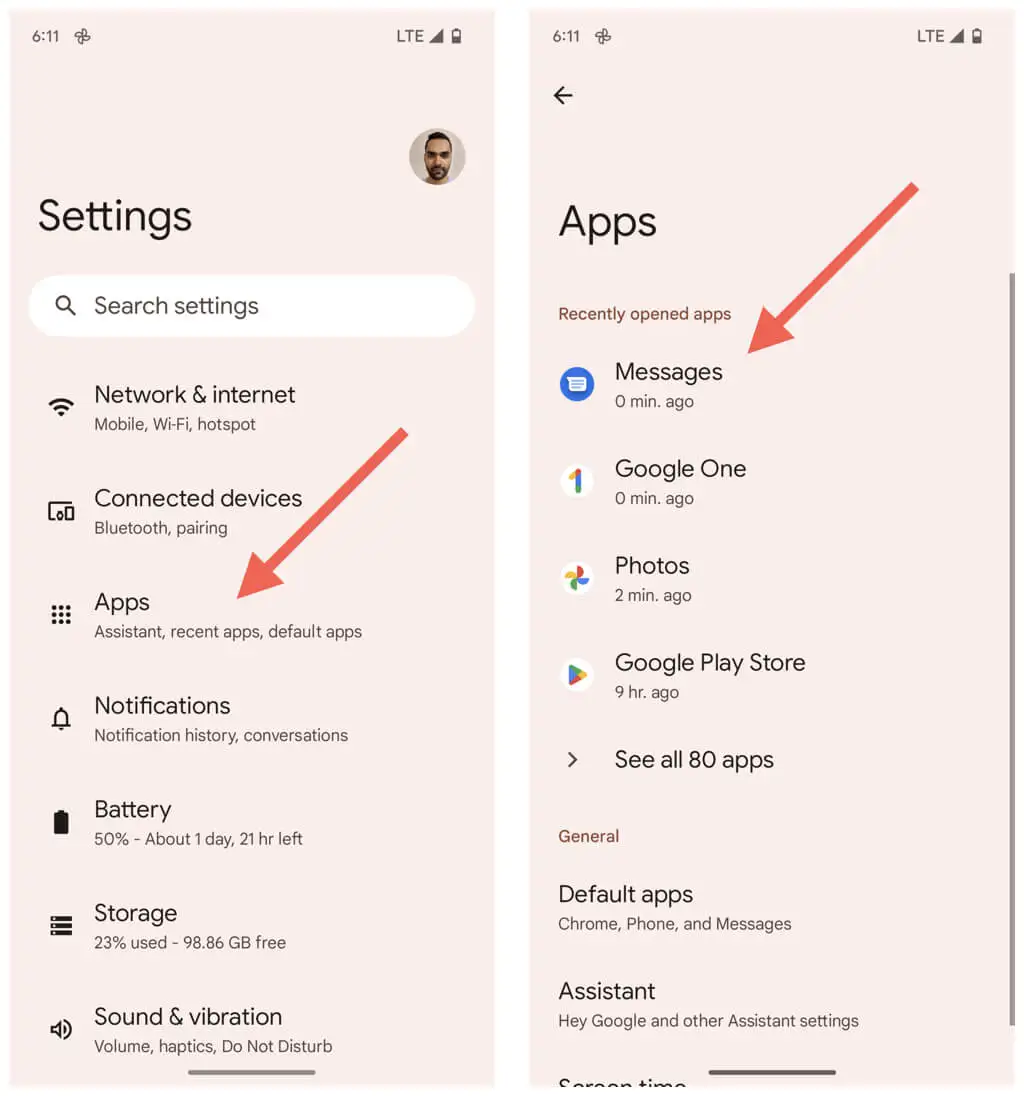
- Appuyez sur l'icône d'engrenage à côté de votre réseau mobile.
- Assurez-vous que le commutateur à côté de Les données mobiles sont actives.
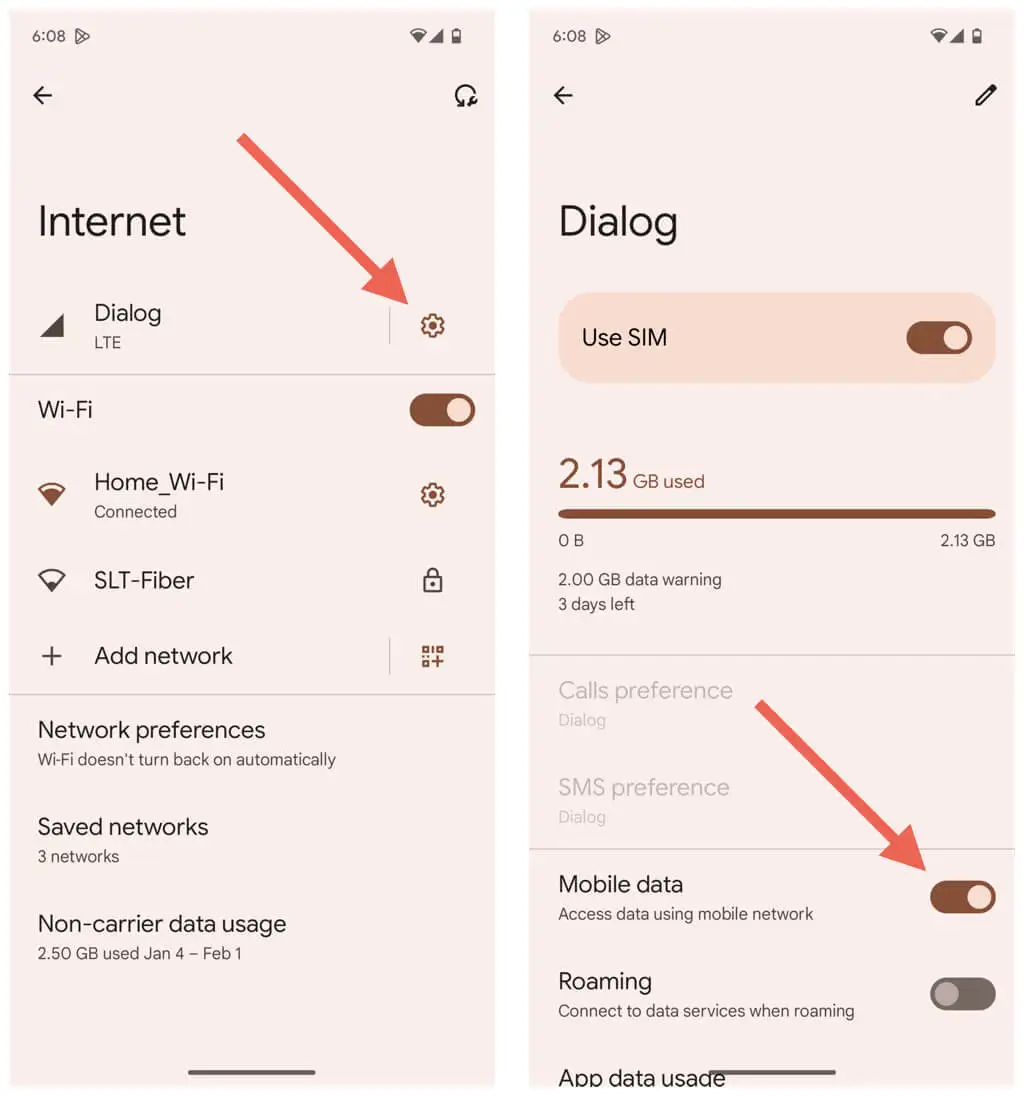
Les messages multimédias via les services MMS ne comptent généralement pas dans votre quota de données mobiles, mais il est préférable de parler à votre opérateur si vous n'êtes pas sûr.
2. Désactivez le Wi-Fi de votre téléphone
Les messages MMS se téléchargent automatiquement via les données mobiles même si vous êtes connecté au Wi-Fi, mais cela ne se produit pas toujours. Désactivez le Wi-Fi et vérifiez si cela vous aide.
- Ouvrez l'application Paramètres.
- Accédez à Réseau et Internet > Internet .
- Éteignez le commutateur à côté de Wi-Fi .
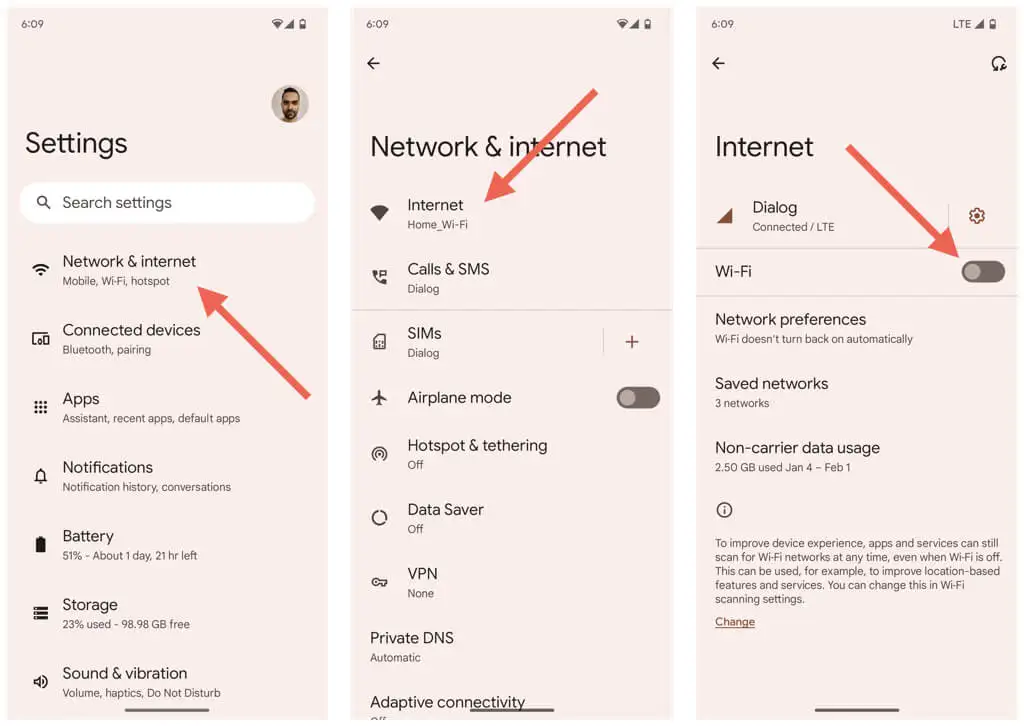
3. Activer les données mobiles en arrière-plan
Ensuite, assurez-vous que Google Messages dispose d'un accès illimité aux données mobiles. Pour faire ça:
- Ouvrez l'application Paramètres.
- Appuyez sur Applications .
- Localisez et appuyez sur Messages .
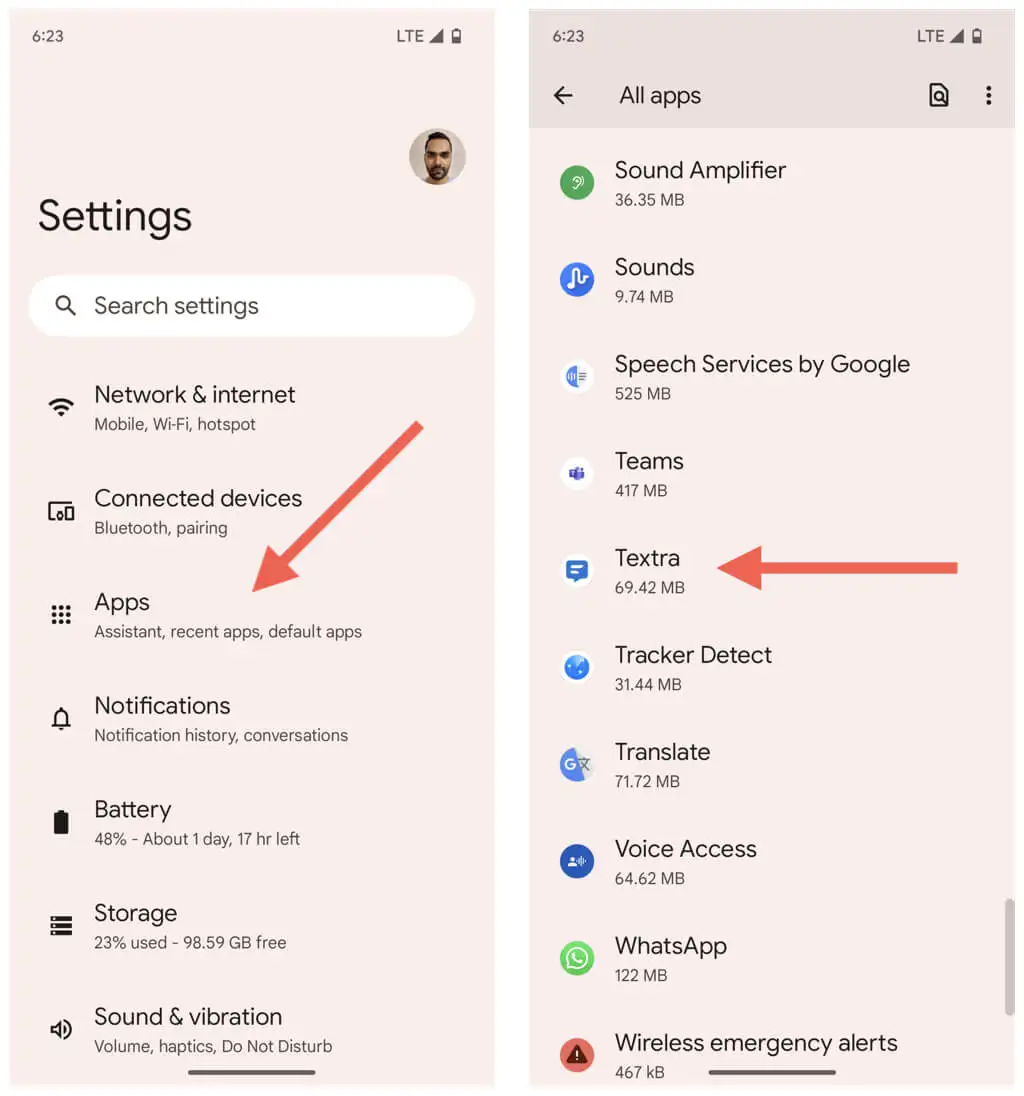
- Faites défiler vers le bas et appuyez sur Données mobiles et Wi-Fi .
- Assurez-vous que les commutateurs à côté de Données d'arrière-plan et Utilisation illimitée des données sont actifs.
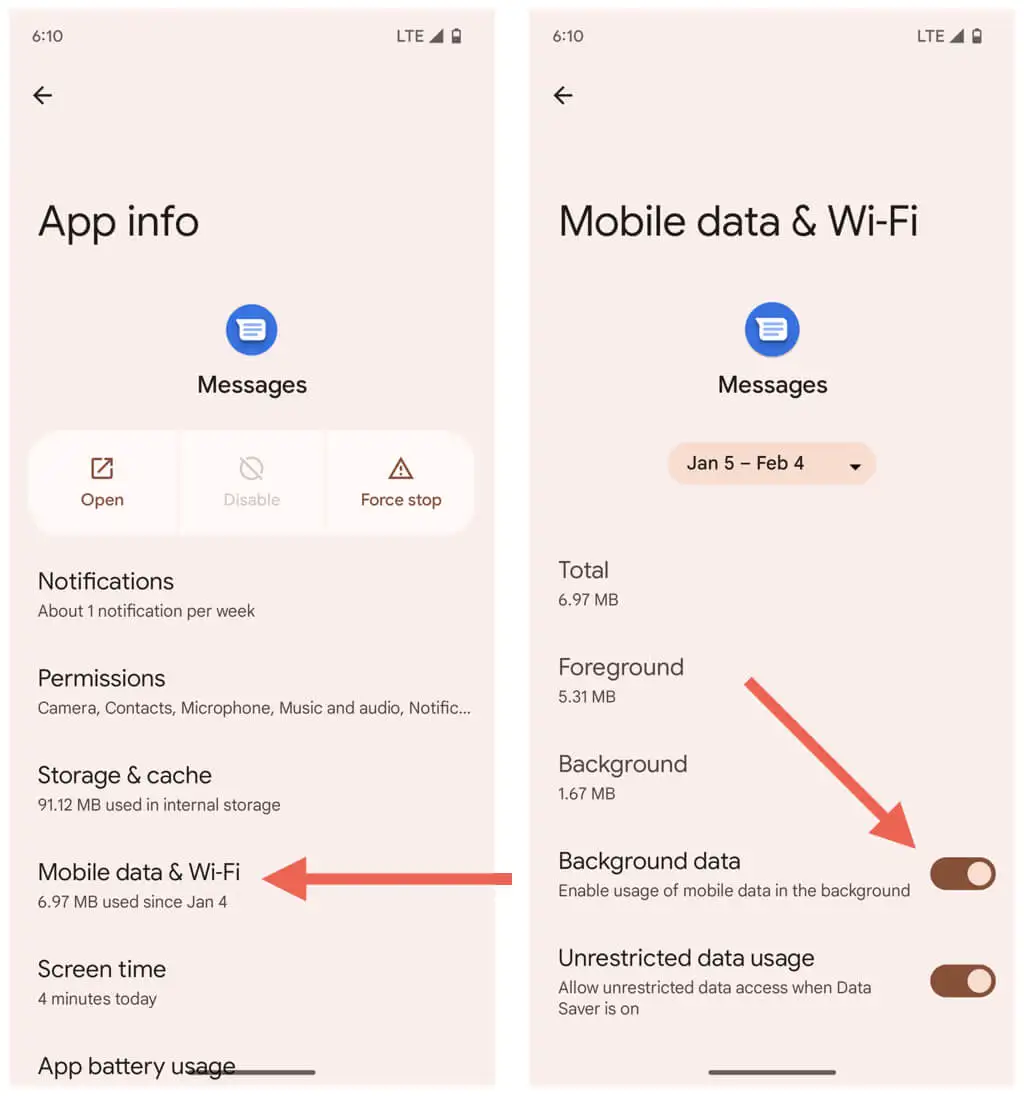
4. Quittez Google Messages et redémarrez Android
Parfois, vous devez forcer la fermeture et relancer une application pour qu'elle fonctionne correctement. Pour ce faire avec Google Messages, vous devez :
- Balayez vers le haut depuis le bas de l'écran d'accueil pour ouvrir le tiroir de l'application.
- Faites glisser la carte Google Messages vers le haut et hors de l'écran.
- Relancez Google Messages.
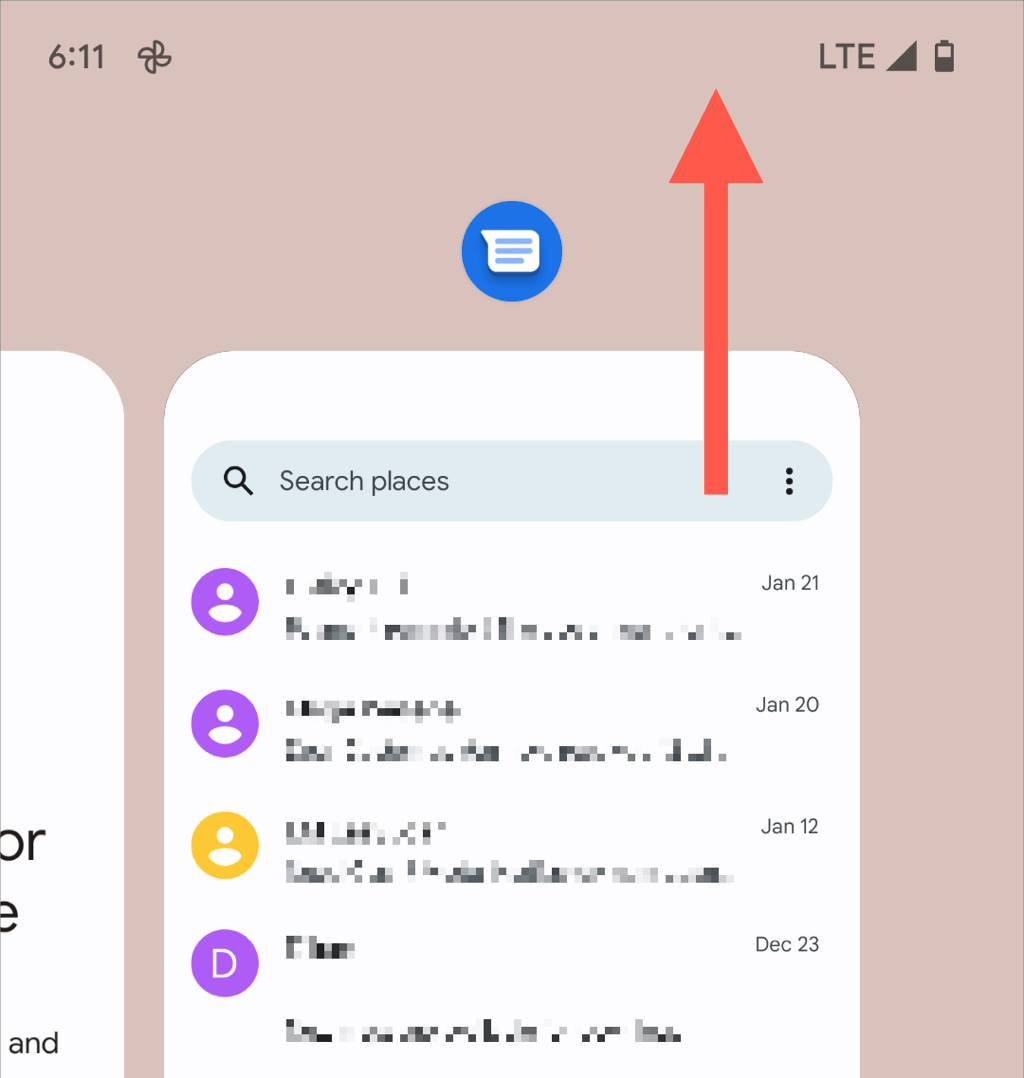
Si le problème persiste, redémarrez votre téléphone Android avant de passer au correctif suivant.
5. Effacer les données dans le cache des messages Google
Un cache d'application Google Messages obsolète pourrait être ce qui empêche le téléchargement de vos messages MMS. Pour l'effacer :
- Ouvrez l'application Paramètres.
- Appuyez sur Applications .
- Appuyez sur Messages .
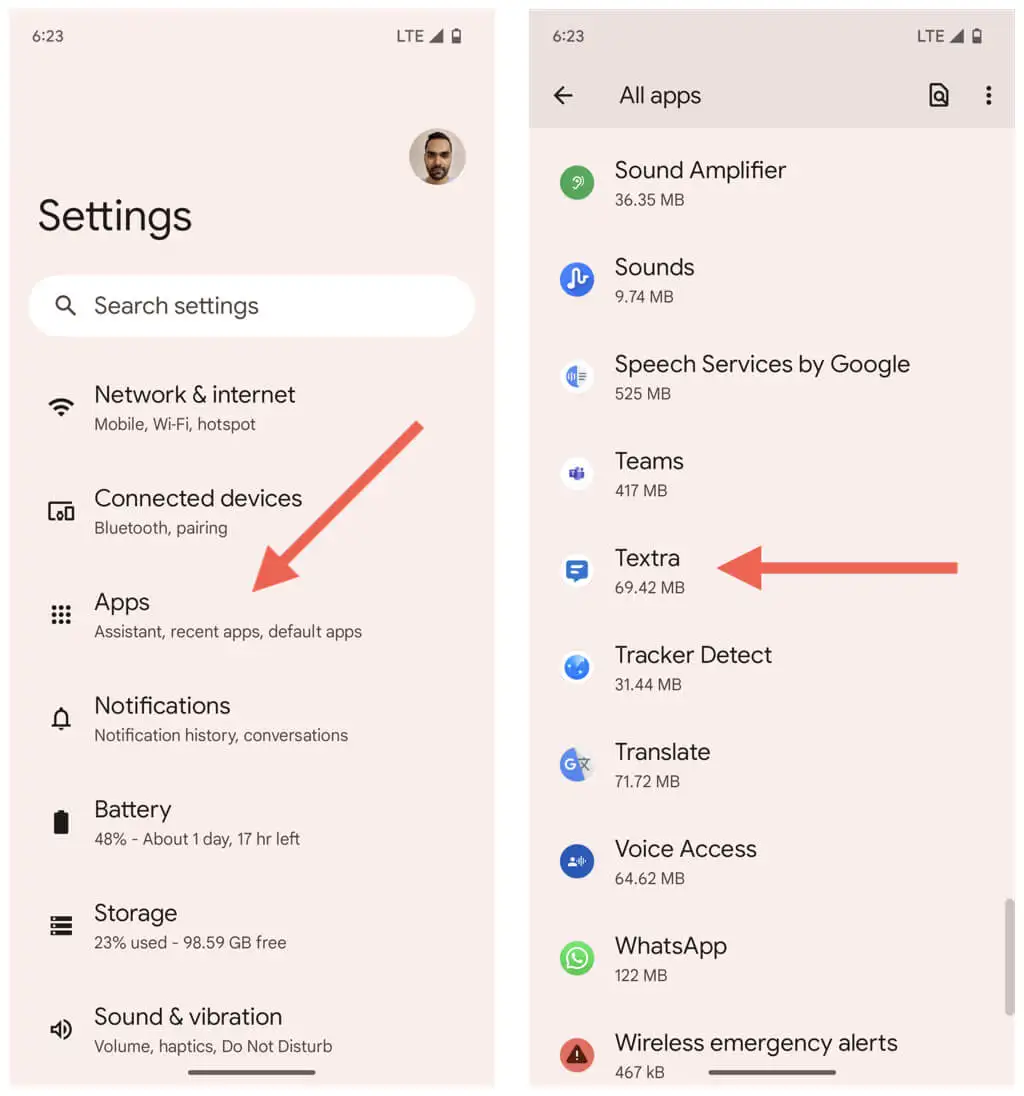
- Appuyez sur Forcer à quitter .
- Appuyez sur OK .
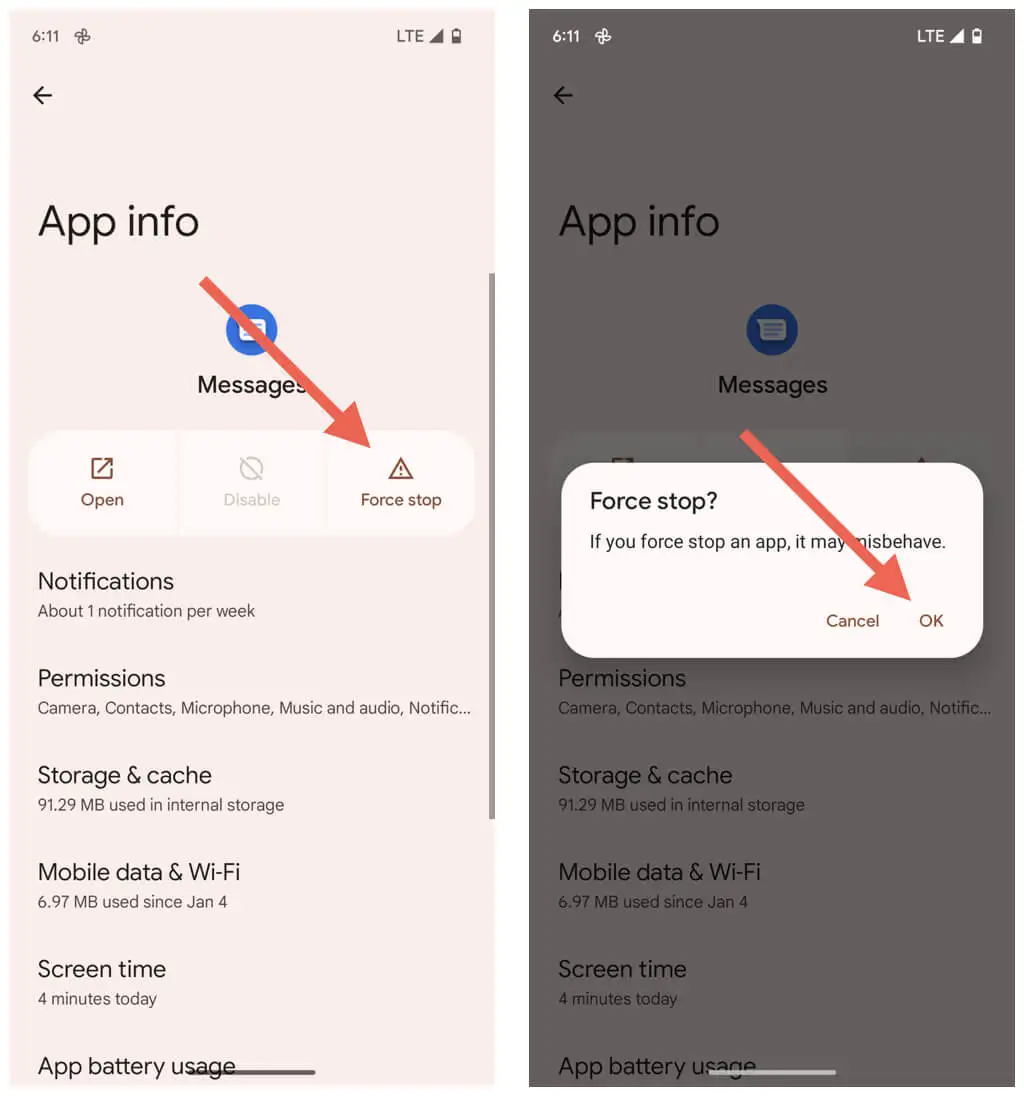
- Appuyez sur Stockage et cache .
- Robinet Effacer le cache .
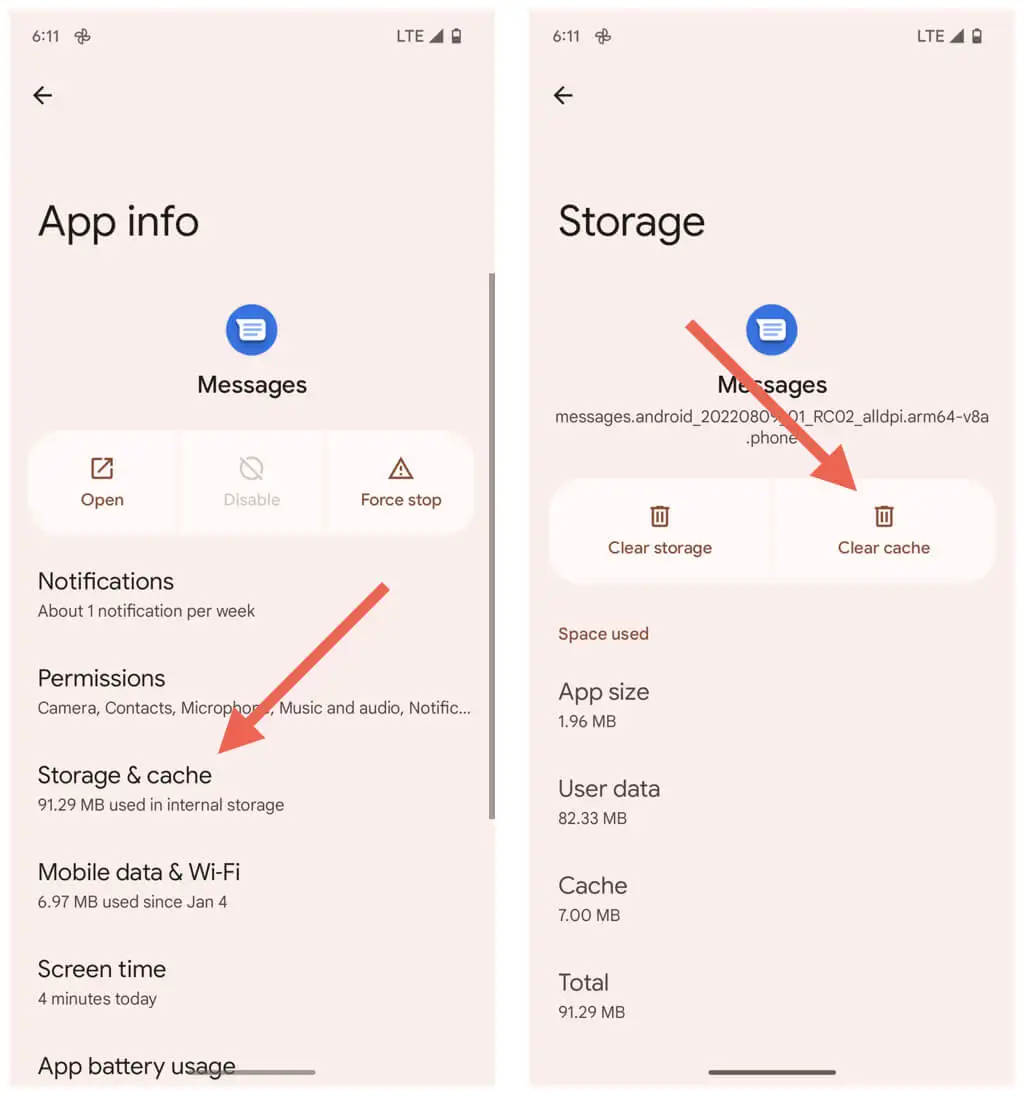
6. Supprimer le fil de conversation et réessayer
Si le problème se produit uniquement sur un fil de messagerie texte spécifique, supprimez-le et demandez à l'autre personne de renvoyer les messages MMS. Pour faire ça:
- Ouvrez le fil de conversation dans Google Messages.
- Appuyez sur l'icône Plus (trois points) en haut à gauche de l'écran.
- Appuyez sur Supprimer .
- Appuyez à nouveau sur Supprimer pour confirmer.
- Appuyez sur Démarrer le chat pour commencer une nouvelle conversation textuelle en tête-à-tête ou en groupe.
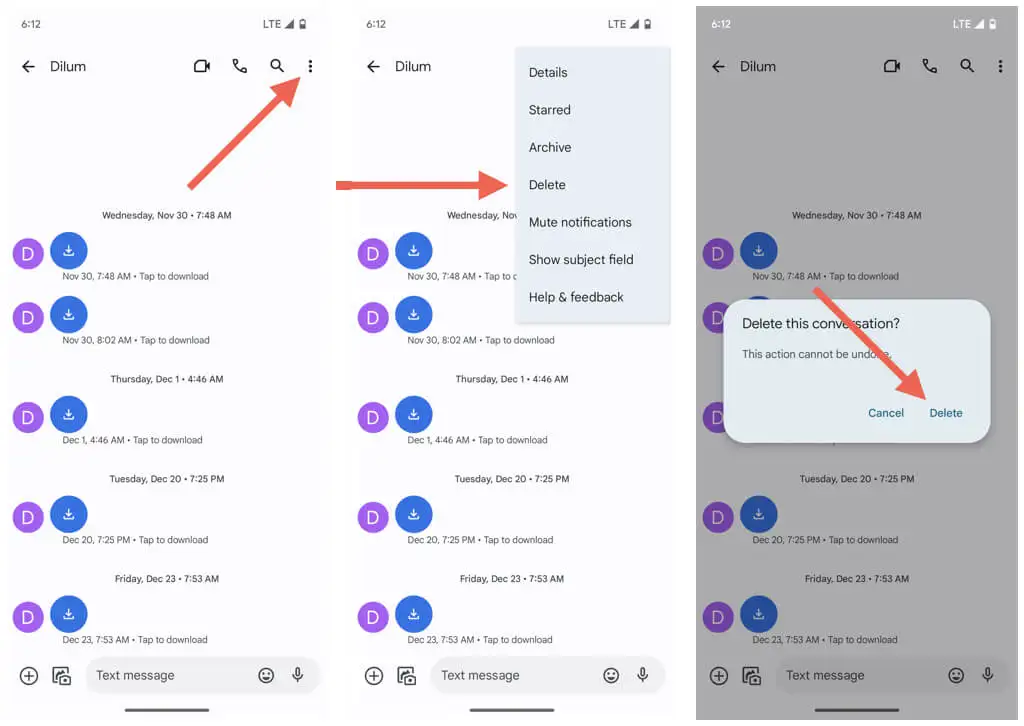
7. Récupérer automatiquement les messages MMS
Si Google Messages ne télécharge pas automatiquement les messages MMS, vous devez vérifier si le paramètre correspondant est actif. Pour faire ça:
- Ouvrez Google Messages.
- Appuyez sur l' icône Menu (trois points) en haut à droite de l'écran.
- Choisissez Paramètres .
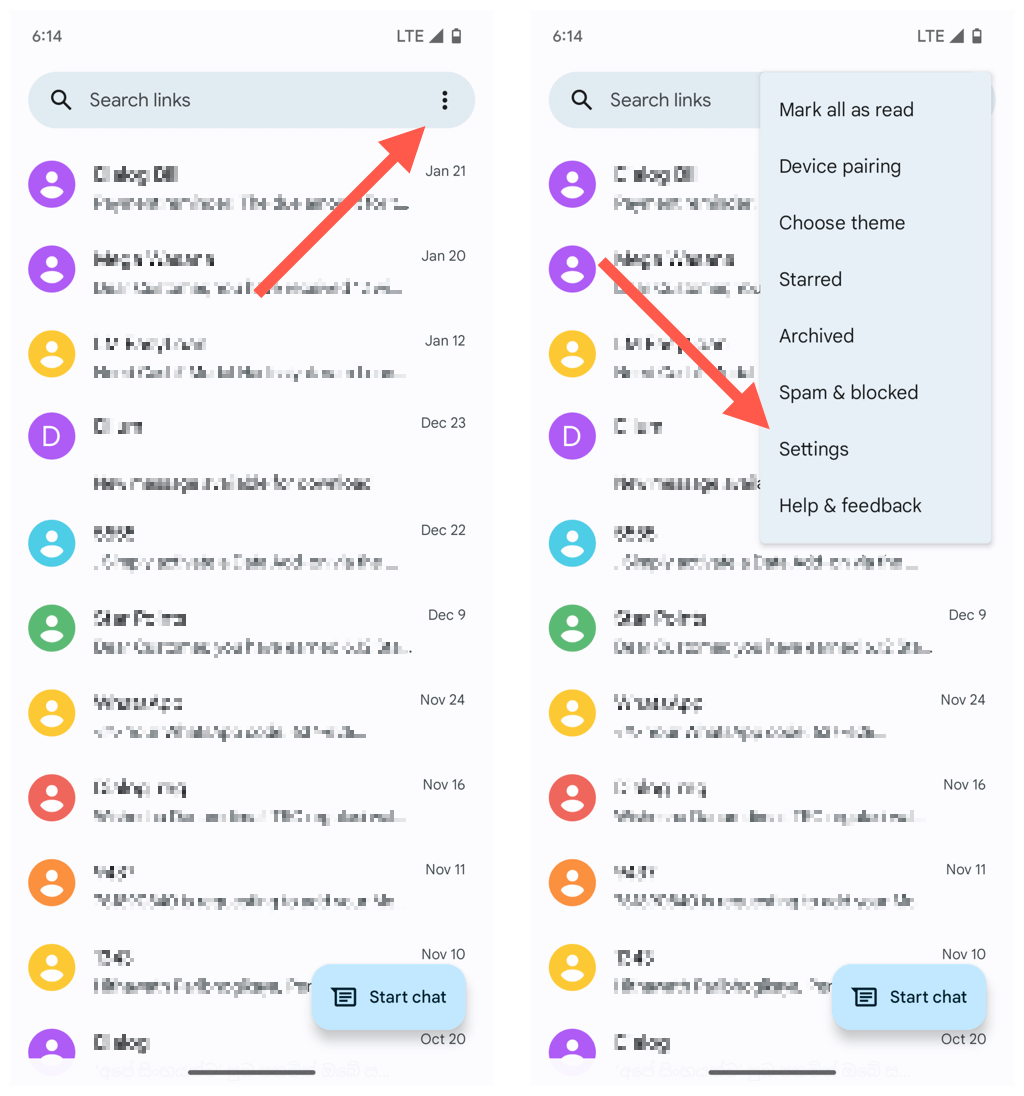
- Faites défiler jusqu'à la section Avancé .
- Activez le commutateur à côté du paramètre Téléchargement automatique de MMS . Si c'est déjà le cas, essayez de le désactiver, puis de le réactiver.
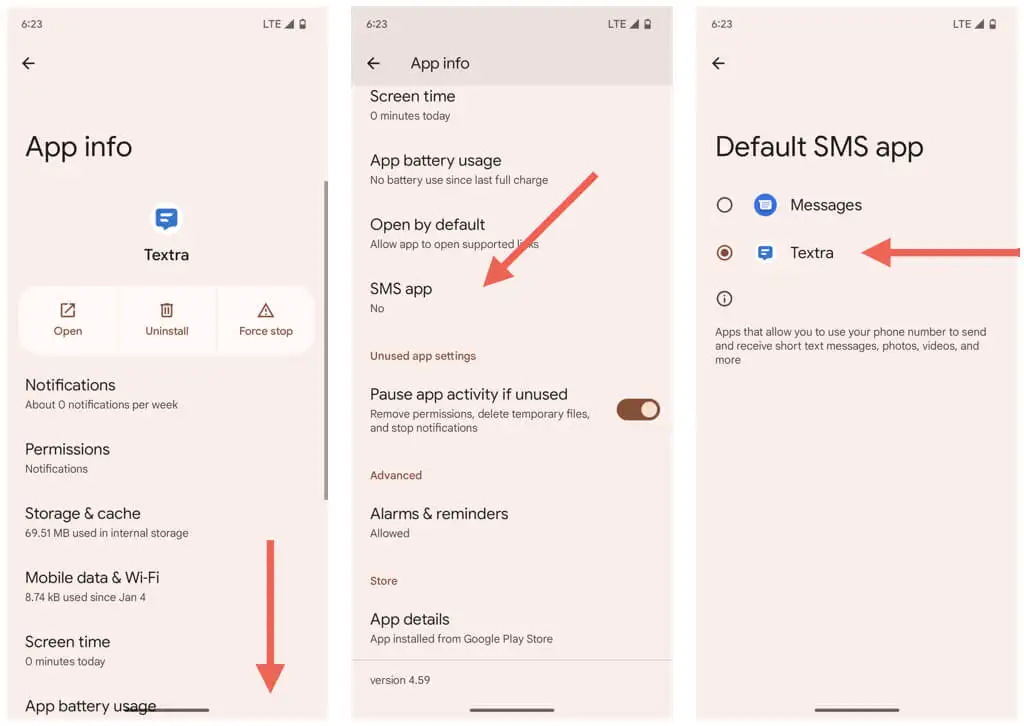
8. Mettre à jour les messages Google
Google Messages reçoit des mises à jour régulières qui optimisent son fonctionnement sur votre appareil Android. Mettez à jour l'application vers sa dernière version et vérifiez si cela résout le problème de téléchargement de MMS.

- Ouvrez le Play Store et recherchez Google Messages .
- Appuyez sur Messages parmi les résultats de la recherche.
- Appuyez sur Mettre à jour .
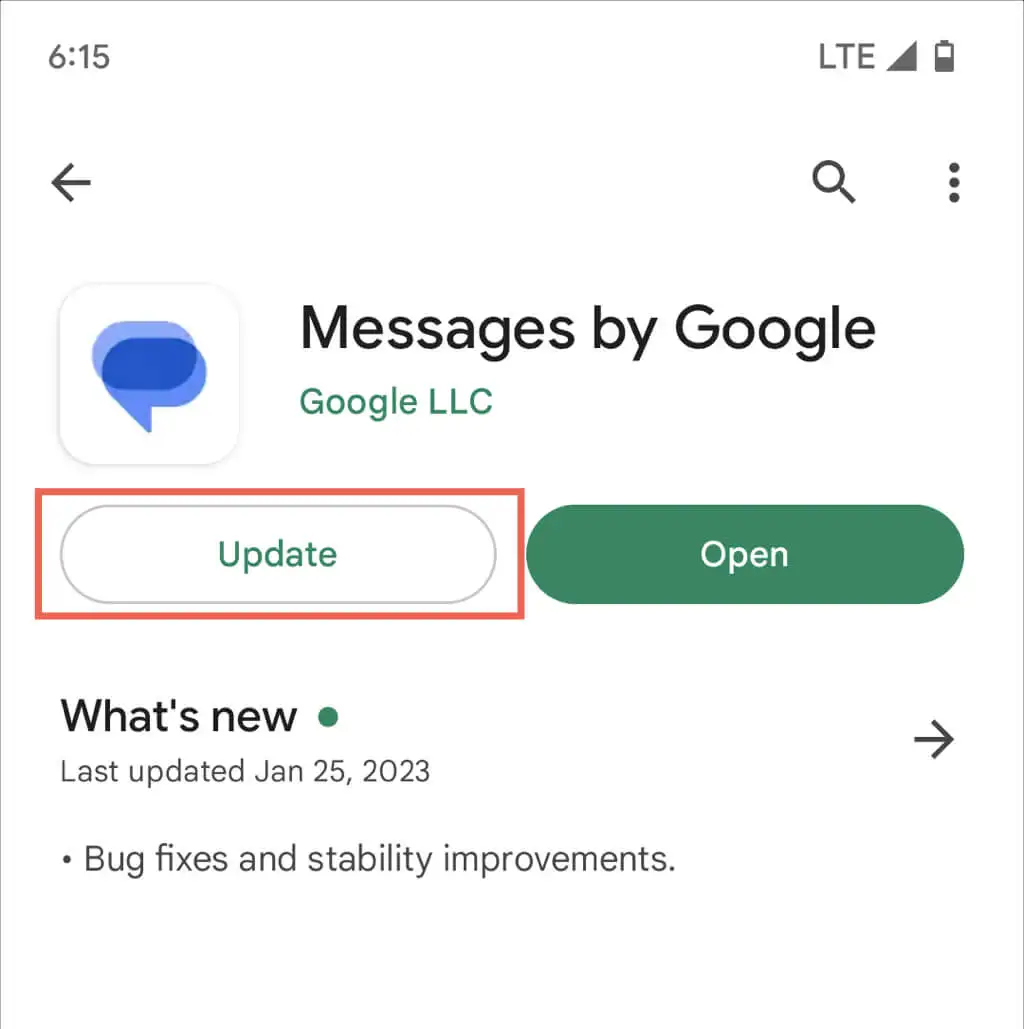
9. Réinstallez les mises à jour de Google Messages
S'il n'y a pas de nouvelles mises à jour de Google Messages, désinstallez toutes les mises à jour précédentes et réinstallez-les. Pour faire ça:
- Appuyez sur le bouton Désinstaller sur la page Play Store pour Google Messages.
- Appuyez à nouveau sur Désinstaller pour confirmer que vous souhaitez supprimer les mises à jour.
- Appuyez sur Mettre à jour pour réinstaller toutes les mises à jour.
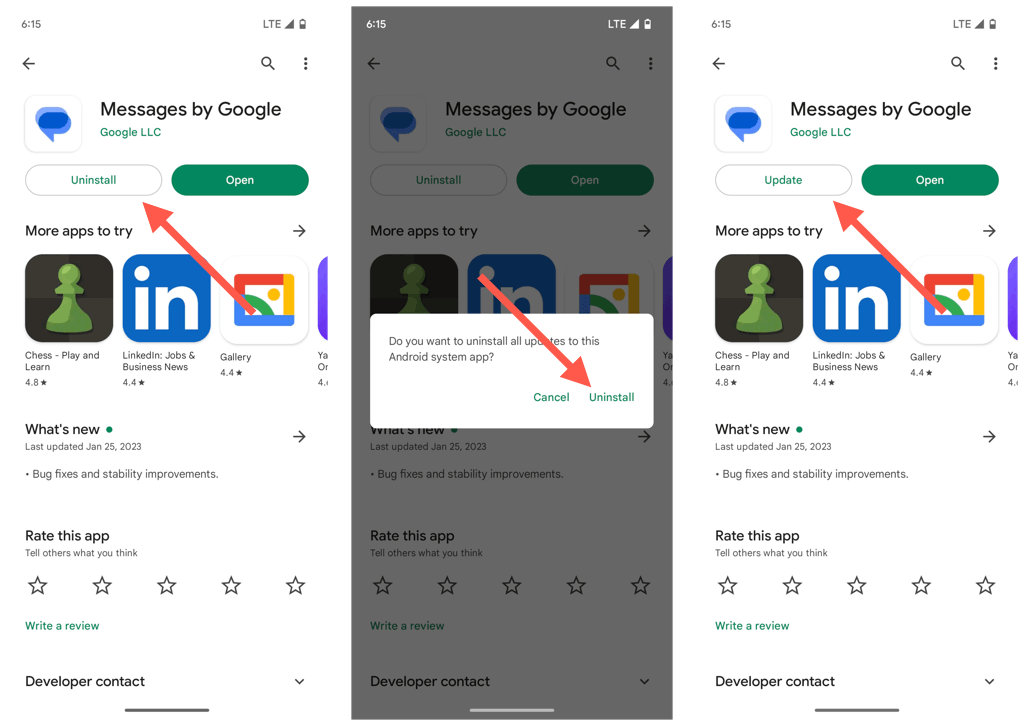
10. Réinitialisez vos paramètres APN
Un ensemble de paramètres APN (Access Point Network) corrompu ou mal configuré sur votre téléphone Android peut empêcher Google Messages d'utiliser les données mobiles pour télécharger les messages MMS. Restaurez-les à leurs paramètres par défaut pour résoudre le problème.
- Ouvrez l'application Paramètres.
- Appuyez sur Internet .
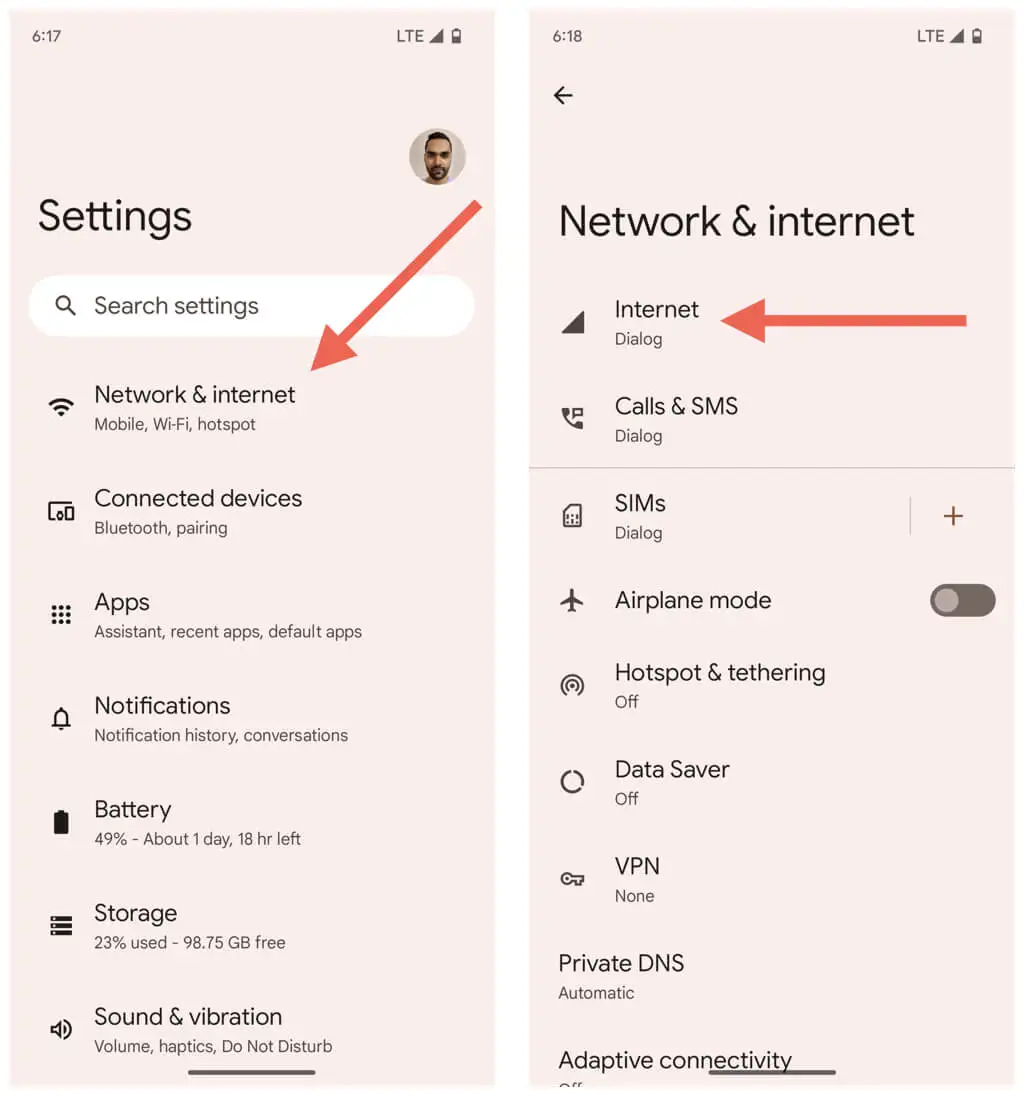
- Appuyez sur l'icône d'engrenage à côté de votre réseau cellulaire.
- Faites défiler vers le bas et appuyez sur Noms des points d'accès .
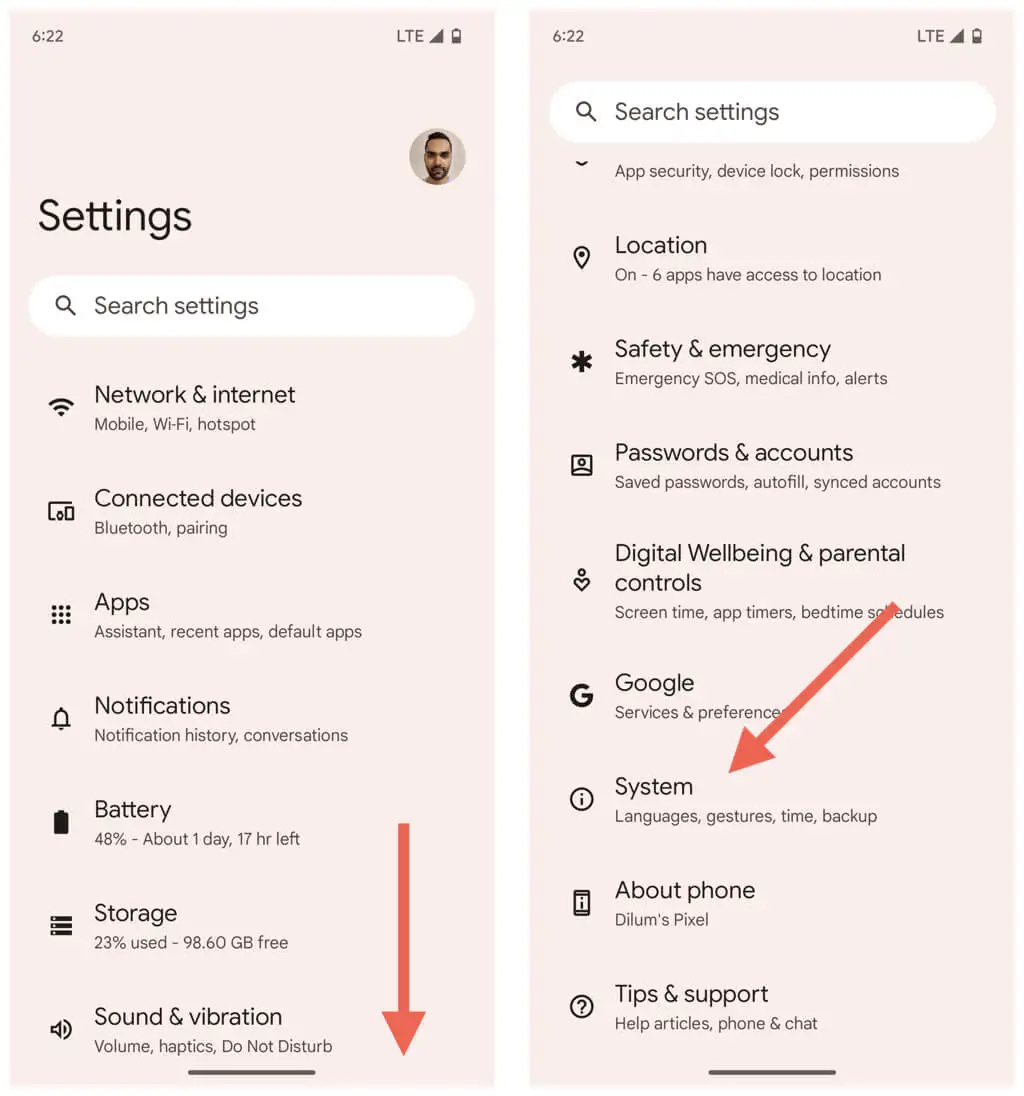
- Appuyez sur le bouton Menu (trois points) en haut à droite de l'écran.
- Appuyez sur Réinitialiser par défaut .
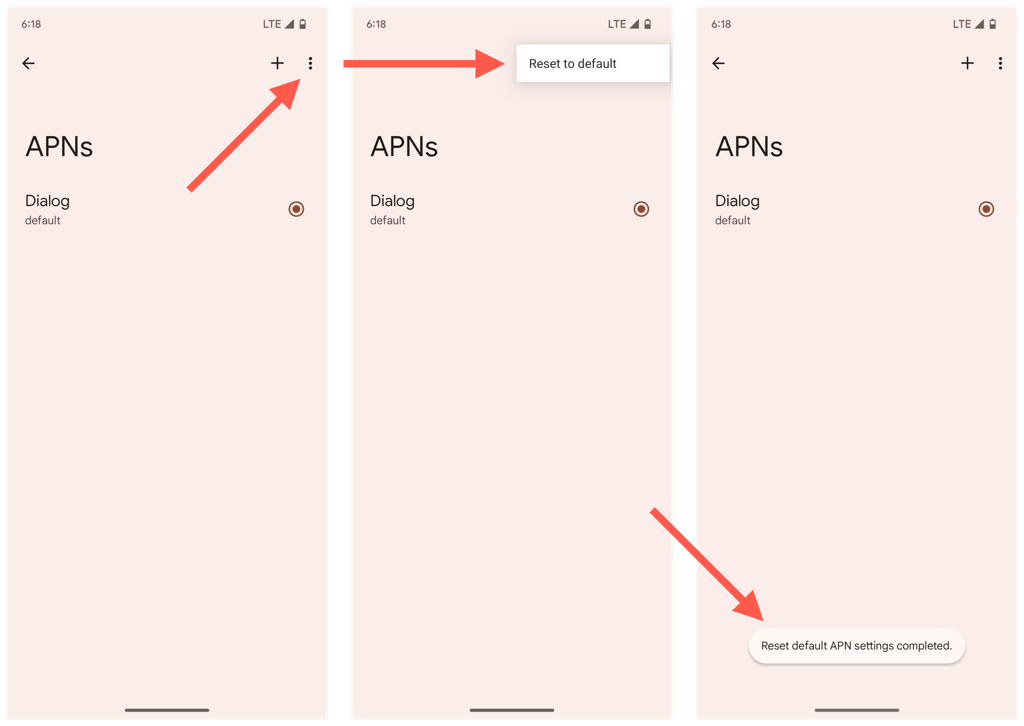
11. Mettez à jour votre appareil Android
L'exécution de la dernière version compatible d'Android sur votre téléphone minimise la connectivité et d'autres problèmes liés aux applications. Si vous n'avez installé aucune mise à jour du logiciel système depuis un certain temps :
- Ouvrez l'application Paramètres.
- Faites défiler vers le bas et appuyez sur Système .
- Appuyez sur Mise à jour du système .
- Appuyez sur Vérifier les mises à jour .
- Appuyez sur Télécharger et installer .
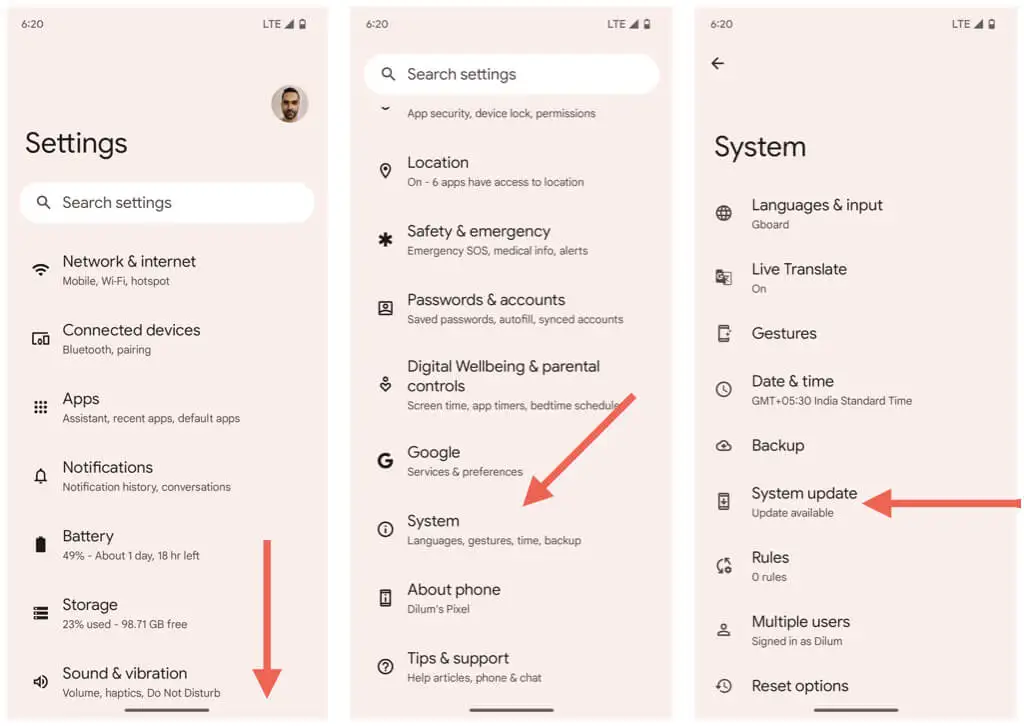
12. Paramètres réseau de réinitialisation d'usine
Réinitialisez ensuite les paramètres Wi-Fi, mobile et Bluetooth sur votre Android. Cela devrait résoudre les problèmes de téléchargement de MMS résultant d'une configuration réseau corrompue.
- Ouvrez l'application Paramètres.
- Appuyez sur Système .
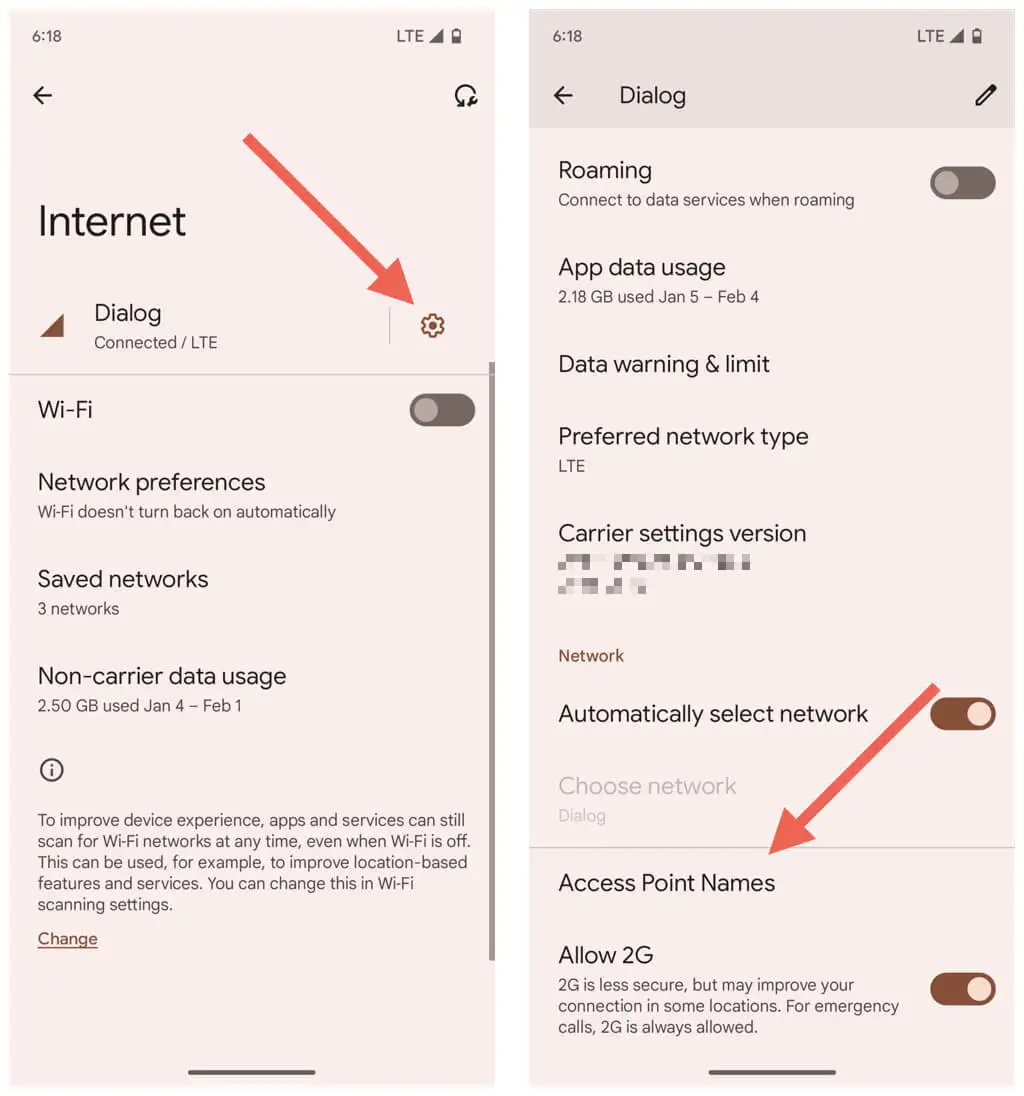
- Appuyez sur Options de réinitialisation .
- Appuyez sur Réinitialiser Wi-Fi , mobile et Bluetooth .
- Appuyez sur Réinitialiser les paramètres pour confirmer.
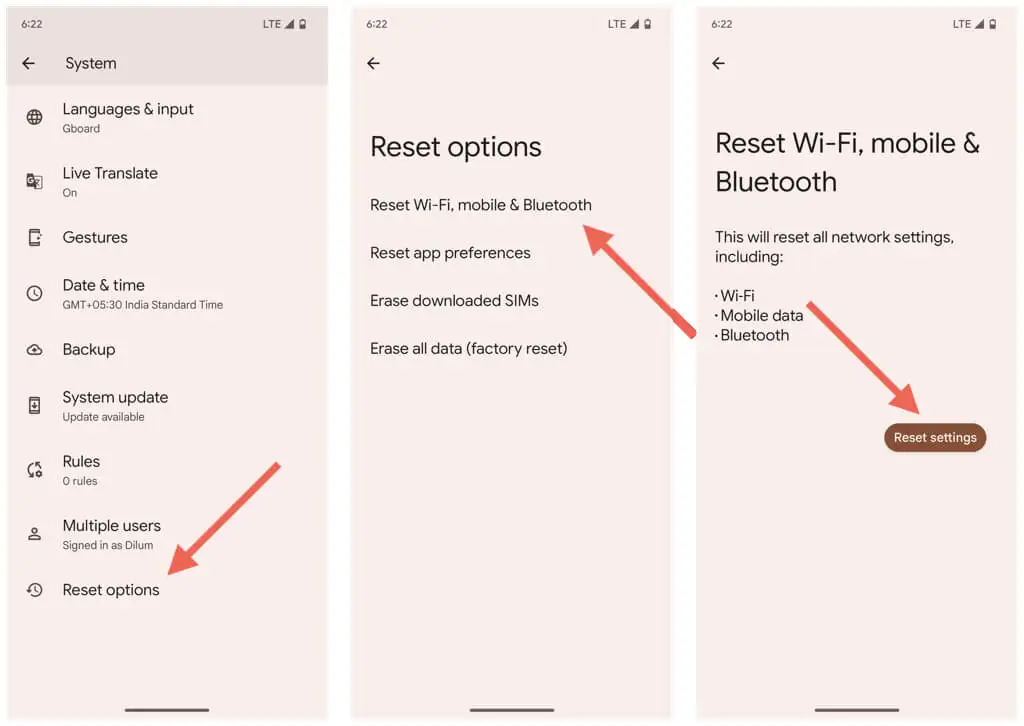
Une fois que votre Android a terminé d'effectuer la réinitialisation du réseau, il doit automatiquement mettre à jour ses paramètres d'opérateur et de données mobiles. Cependant, vous perdrez tous les réseaux Wi-Fi et mots de passe enregistrés.
13. Passer à une autre application de messagerie
Si votre Android est livré avec une application de messagerie alternative telle que Samsung Messages, essayez de l'utiliser brièvement. Vous pouvez également utiliser une application tierce comme Textra SMS si vous utilisez une version stock d'Android. Cela pourrait inciter les messages MMS bloqués à se télécharger, ce qui signifie qu'ils devraient automatiquement devenir disponibles dans Google Messages.
Si vous souhaitez abandonner Google Messages pour le moment, voici comment changer votre application de messagerie par défaut :
- Ouvrez l'application Paramètres.
- Appuyez sur Applications .
- Appuyez sur l'application de messagerie que vous souhaitez définir par défaut.
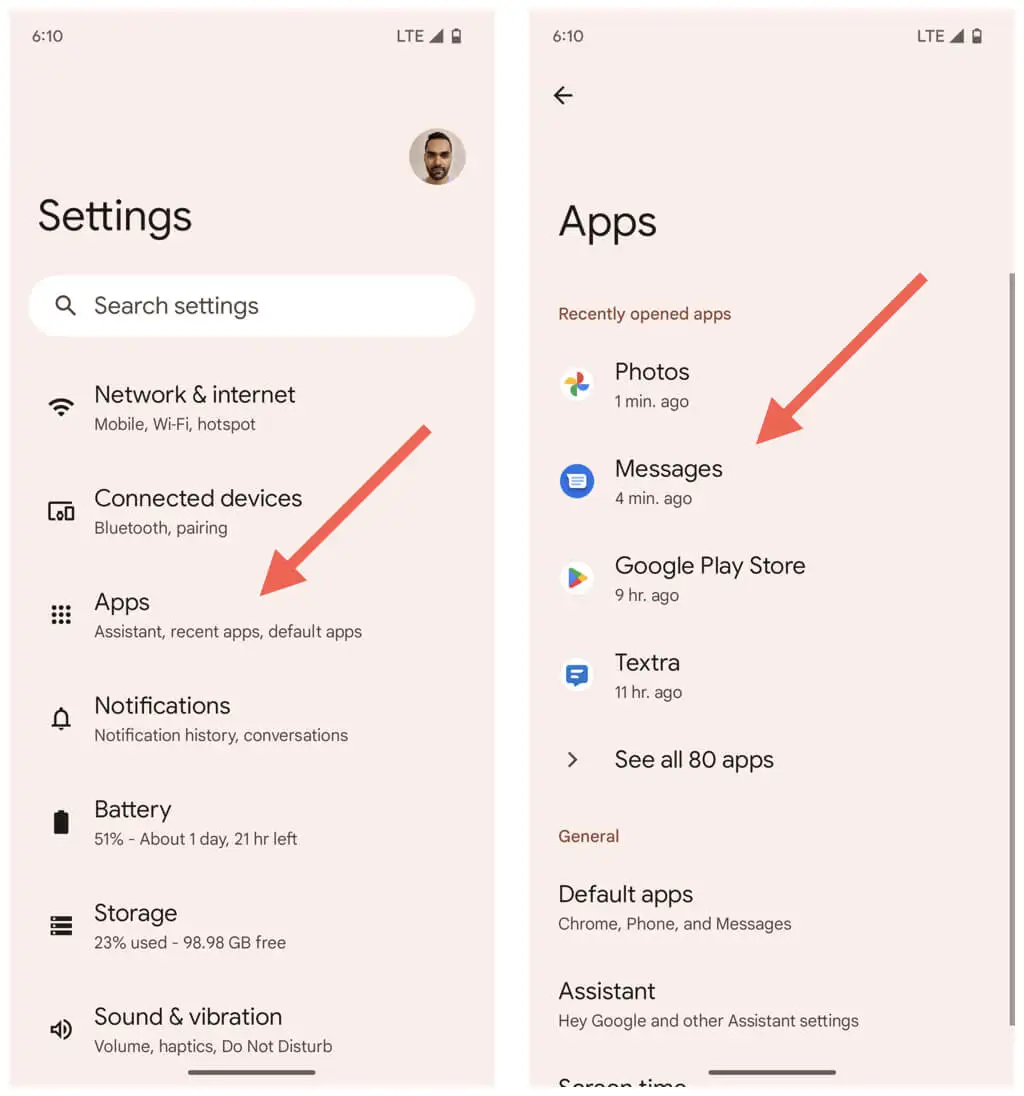
- Faites défiler vers le bas et appuyez sur Application SMS .
- Choisissez l'application SMS par défaut pour votre appareil Android.
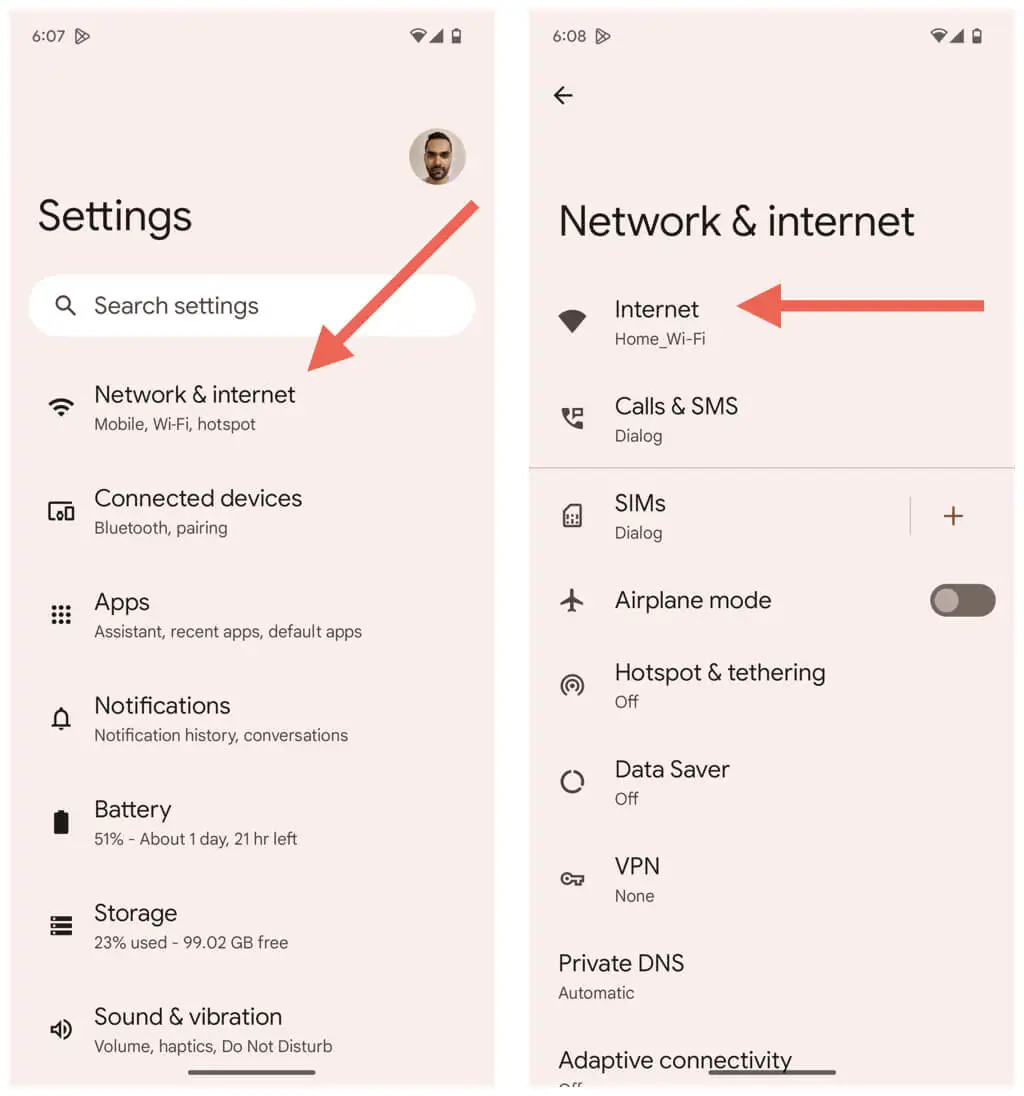
Google Messages MMS ne télécharge pas le problème résolu
Nous espérons que Google Messages téléchargera à nouveau les éléments liés aux MMS sur votre appareil Android. Le problème pourrait survenir de manière aléatoire à l'avenir, alors assurez-vous de réexécuter certaines des solutions les plus simples pour corriger les choses. Contactez votre opérateur de téléphonie mobile pour obtenir de l'aide si le problème persiste.
